 |
 |
|||||||||||||||
ąóčĆąĖ čüčéčĆą░čłąĮčŗčģ čüą╗ąŠą▓ą░: ąĖčüčģąŠą┤ąĮčŗą╣ ą║ąŠą┤, ą░čüčüąĄą╝ą▒ą╗ąĄčĆ, ą║ąŠą╝ą┐ąĖą╗čÅčåąĖčÅŌĆ”
ąÉą▓č鹊čĆ: ą» ą▓čüąĄ ą┐čĆąĄą║čĆą░čüąĮąŠ ą┐ąŠąĮąĖą╝ą░čÄ: ą▓ą░ą╝ ą┐ąŠčĆčÅą┤ą║ąŠą╝ ąĮą░čüą║čāčćąĖą╗ą░ ą┤ąŠčüčāąČą░čÅ ą▒ąŠą╗č鹊ą▓ąĮčÅ ąŠ ą▓čüčÅą║ąĖčģ ąÉąøąŻ, ą¤ąŚąŻ ąĖ ą¤ąÆąÆ. ąÆčŗ čĆą▓ąĄč鹥čüčī ą┐ąĖčüą░čéčī ą┐čĆąŠą│čĆą░ą╝ą╝čā, čłąĖčéčī ąĄąĄ ą▓ ą║ąŠąĮčéčĆąŠą╗ą╗ąĄčĆ ąĖ ą╗čÄą▒ąŠą▓ą░čéčīčüčÅ ąĄąĄ ą▒ąĄąĘčāą┐čĆąĄčćąĮąŠą╣ čĆą░ą▒ąŠč鹊ą╣. ą¦č鹊 ąČ, čüąĄą╣čćą░čü čÅ čĆą░čüčüą║ą░ąČčā ą┐ąŠčćčéąĖ ą▓čüąĄ, čćč鹊 ą┐ąŠąĮą░ą┤ąŠą▒ąĖčéčüčÅ ąĮą░ą╝ ą┤ą╗čÅ čŹč鹊ą│ąŠ. ąÉ čćč鹊 ąĮą░ą╝, čüąŠą▒čüčéą▓ąĄąĮąĮąŠ ą│ąŠą▓ąŠčĆčÅ, ą┤ą╗čÅ čŹč鹊ą│ąŠ ą┐ąŠąĮą░ą┤ąŠą▒ąĖčéčüčÅ?
ąÆąŠ-ą┐ąĄčĆą▓čŗčģ - čĆąĄą┤ą░ą║č鹊čĆ ą┤ą╗čÅ ąĮą░ą┐ąĖčüą░ąĮąĖčÅ č鹥ą║čüčéą░ ą┐čĆąŠą│čĆą░ą╝ą╝čŗ.
ąÆąŠ-ą▓č鹊čĆčŗčģ - ą║ąŠą╝ą┐ąĖą╗čÅč鹊čĆ ŌĆō čćč鹊ą▒čŗ ą┐ąĄčĆąĄą▓ąĄčüčéąĖ ąĖčüčģąŠą┤ąĮčŗą╣ ą║ąŠą┤ ą▓ ą╝ą░čłąĖąĮąĮčŗą╣ čÅąĘčŗą║.
ąÆ-čéčĆąĄčéčīąĖčģ - ą┤ąĄą▓ą░ą╣čü, ą┐ąŠčüčĆąĄą┤čüčéą▓ąŠą╝ ą║ąŠč鹊čĆąŠą│ąŠ ą╝čŗ čüąŠąĄą┤ąĖąĮąĖą╝ ą║ąŠą╝ą┐čīčÄč鹥čĆ čü ą║ąŠąĮčéčĆąŠą╗ą╗ąĄčĆąŠą╝.
ąś ą▓-č湥čéą▓ąĄčĆčéčŗčģ - ą┐čĆąŠą│čĆą░ą╝ą╝ą░, ą║ąŠč鹊čĆą░čÅ ą▒čāą┤ąĄčé čāą┐čĆą░ą▓ą╗čÅčéčī ą┐čĆąŠčłąĖą▓ą║ąŠą╣ HEX-čäą░ą╣ą╗ą░ ą▓ ą║ąŠąĮčéčĆąŠą╗ą╗ąĄčĆ.
ąÆąŠ-ąŠą▒čēąĄą╝, ą╝ąĮąŠą│ąŠ ąĮą░ą╝ ą▓čüąĄą│ąŠ ąĮčāąČąĮąŠŌĆ” :) ąĀąĄą┤ą░ą║č鹊čĆ. ąźąŠčćčā ą▓ą░čü ąĮąĄą╝ąĮąŠą│ąŠ ąĖčüą┐čāą│ą░čéčī (ą░ ą╝ąŠąČąĄčé - ąŠą▒čĆą░ą┤ąŠą▓ą░čéčī), ąĮąŠ ąĖčüčģąŠą┤ąĮčŗą╣ ą║ąŠą┤ ą┐čĆąŠą│čĆą░ą╝ą╝čŗ ą┐ąĖčłąĄčéčüčÅ ą▓ čüą░ą╝ąŠą╝ ąŠą▒čŗą║ąĮąŠą▓ąĄąĮąĮąŠą╝ŌĆ” ą▒ą╗ąŠą║ąĮąŠč鹥! ąöą░ ą┤ą░, čŹč鹊 ą║ąŠč鹊čĆčŗą╣ notepad.exe! ąĪčéą░ąĮą┤ą░čĆčéąĮą░čÅ ą┐čĆąŠą│čĆą░ą╝ą╝ą░ ą╗čÄą▒ąŠą│ąŠ ąÆąĖąĮą┤ąŠą▓čüą░. ąØąĄčé, ą║ąŠąĮąĄčćąĮąŠ ąĄčüčéčī ą▓čüąĄą▓ąŠąĘą╝ąŠąČąĮčŗąĄ AVR-Studio ąĖ ą┐čĆąŠčć., ąĮąŠ ą╝čŗ čüąĄą╣čćą░čü čĆą░čüčüą╝ą░čéčĆąĖą▓ą░ąĄą╝ čüą░ą╝čŗą╣ ą┐čĆąŠčüč鹊ą╣, ąĖ ą┐čĆąĖ č鹊ą╝ ŌĆō čüą░ą╝čŗą╣ ąĮą░ą┤ąĄąČąĮčŗą╣ ą▓ą░čĆąĖą░ąĮčé. ąśčéą░ą║ ŌĆō ąæąøą×ąÜąØą×ąó. ąÜąŠą╝ą┐ąĖą╗čÅč鹊čĆ ąÜąŠą╝ą┐ąĖą╗čÅč鹊čĆ, ą║ąŠč鹊čĆčŗą╣ ą╝čŗ ą▒čāą┤ąĄą╝ čĹʹ░čéčī, ąĮą░ąĘčŗą▓ą░ąĄčéčüčÅ tavrasm. ą×ąĮ čüą║ą░čćąĖą▓ą░ąĄčéčüčÅ čü čüą░ą╣čéą░ www.tavrasm.org. ą¤čĆąŠą│čĆą░ą╝ą╝ą║ą░ ąĘą░ą┐čāčüą║ą░ąĄčéčüčÅ ąĖąĘ ą║ąŠą╝ą░ąĮą┤ąĮąŠą╣ čüčéčĆąŠą║ąĖ. ąóą░ą║ čćč鹊, ąĮą░čüč鹊čÅč鹥ą╗čīąĮąŠ čĆąĄą║ąŠą╝ąĄąĮą┤čāčÄ ą┐ąŠčüčéą░ą▓ąĖčéčī čüąĄą▒ąĄ ą║ą░ą║ąŠą╣-ąĮąĖą▒čāą┤čī čäą░ą╣ą╗-ą╝ąĄąĮąĄą┤ąČąĄčĆ. ąøąĖčćąĮąŠ čÅ čĹʹ░čÄ Windows Commander 5.11, ąĖ ąŠč湥ąĮčī ąĮąĄąČąĮąŠ ąĖ ą┐čĆąĄą┤ą░ąĮąĮąŠ ąĄą│ąŠ ą╗čÄą▒ą╗čÄ :) ąØąŠ ą▓čüąĄ čĆą░ą▓ąĮąŠ, ą║ą░ąČą┤čŗą╣ čĆą░ąĘ ą┐čĆąŠą┐ąĖčüčŗą▓ą░čéčī ą║ą╗čÄčćąĖ ąĖ čäą░ą╣ą╗čŗ ą▓ ą║ąŠą╝ą░ąĮą┤ąĮčāčÄ čüčéčĆąŠą║čā ŌĆō čüąŠą│ą╗ą░čüąĖč鹥čüčī ŌĆō čŹč鹊 ą┤ą╗čÅ ą×ą¦ąĢąØą¼ č鹥čĆą┐ąĄą╗ąĖą▓čŗčģ ą╗čÄą┤ąĄą╣. ą¤ąŠčŹč鹊ą╝čā ą╝čŗ ą┐ąŠčüčéčāą┐ąĖą╝ čģąĖčéčĆąĄąĄ. ą£čŗ ąĮą░ą┐ąĖčłąĄą╝ BAT-čäą░ą╣ą╗ (ą┤ą░ą╗ąĄąĄ ŌĆō ┬½ą▒ą░čéąĮąĖą║┬╗). ąøčÄą┤čÅą╝, ą▓čüą║ąŠčĆą╝ą╗ąĄąĮąĮčŗą╝ ąĮą░ ąÆąĖąĮą┤ąŠą▓čüąĄ, čŹč鹊 ą╝ąŠąČąĄčé ą▒čŗčéčī ąĖ ąĮąĄ ąĘąĮą░ą║ąŠą╝ąŠ, ą┐ąŠčŹč鹊ą╝čā, ą▓ ą┤ą▓čāčģ čüą╗ąŠą▓ą░čģ ŌĆō čłąŠ čåąĄ čéą░ą║ąĄ ą▒ą░čéąĮąĖą║. ąæą░čéąĮąĖą║ (čäą░ą╣ą╗ čü čĆą░čüčłąĖčĆąĄąĮąĖąĄą╝ .bat) ŌĆō čŹč鹊 ąĖčüą┐ąŠą╗ąĮčÅąĄą╝čŗą╣ čäą░ą╣ą╗, ą║ąŠč鹊čĆčŗą╣ ąĘą░ąĮąĖą╝ą░ąĄčéčüčÅ č鹥ą╝, čćč鹊 ąĘą░ą┐čāčüą║ą░ąĄčé ąĖąĘ čüąĄą▒čÅ ą▓čŗą┐ąŠą╗ąĮąĄąĮąĖąĄ ą┤čĆčāą│ąĖčģ ąĖčüą┐ąŠą╗ąĮčÅąĄą╝čŗčģ čäą░ą╣ą╗ąŠą▓ (.exe, .com, .bat ąĖ čé.ą┐.), ą▓ č鹊ą╝ ą┐ąŠčĆčÅą┤ą║ąĄ, ą▓ ą║ąŠč鹊čĆąŠą╝ ąŠąĮąĖ ą▓ą┐ąĖčüą░ąĮčŗ ą▓ ą▒ą░čéąĮąĖą║. ą¤čĆąĖč湥ą╝ ą▓ąŠąĘą╝ąŠąČąĮčŗ ą▓ąĄčéą▓čÅčēąĖąĄčüčÅ čüčéčĆčāą║čéčāčĆčŗ (čéąĖą┐ą░ if). ąóąŠ ąĄčüčéčī, ą▒ą░čéąĮąĖą║čā ą╝ąŠąČąĮąŠ ą┐ąĄčĆąĄą┤ą░ą▓ą░čéčī ą┐čĆąĖ ąĘą░ą┐čāčüą║ąĄ ą┐ąĄčĆąĄą╝ąĄąĮąĮčŗąĄ, ą▓ čüąŠąŠčéą▓ąĄčéčüčéą▓ąĖąĖ čüąŠ ąĘąĮą░č湥ąĮąĖčÅą╝ąĖ ą║ąŠč鹊čĆčŗčģ ąŠąĮ ąĖ ą▒čāą┤ąĄčé ą┤ąĄą╗ą░čéčī ą╗ąĖą▒ąŠ ąŠą┤ąĮąŠ, ą╗ąĖą▒ąŠ ą┤čĆčāą│ąŠąĄ, ą╗ąĖą▒ąŠ čéčĆąĄčéčīąĄ, ą╗ąĖą▒ąŠ 153-ąĄŌĆ” ąöą╗čÅ ąĮą░čü ą▒ą░čéąĮąĖą║ čāą┤ąŠą▒ąĄąĮ č鹥ą╝, čćč鹊 ą▓ ąĮąĄą│ąŠ ą╝ąŠąČąĮąŠ ąĘą░ą┐ąĖčüą░čéčī čüčéčĆąŠą║čā ą▓čŗąĘąŠą▓ą░ ą┐čĆąŠą│čĆą░ą╝ą╝čŗ čü ą║čāč湥ą╣ ą║ą╗čÄč湥ą╣ ąĖ ą┐čĆąŠčćąĖčģ ą┐čĆąĄą╝čāą┤čĆąŠčüč鹥ą╣, ą░ ą┐ąŠč鹊ą╝ ą┐čĆąŠčüč鹊 ąĘą░ą┐čāčüą║ą░čéčī ąĄą│ąŠ ŌĆō ąĖ ą┐čĆąŠą│čĆą░ą╝ą╝ą░ ą▒čāą┤ąĄčé ą▓čŗąĘčŗą▓ą░čéčīčüčÅ, ą║ą░ą║ ąĄčüą╗ąĖ ą▒čŗ ą╝čŗ ą▓ą▓ąĄą╗ąĖ čüąŠą┤ąĄčƹȹĖą╝ąŠąĄ ą▒ą░čéąĮąĖą║ą░ ą▓ ą║ąŠą╝ą░ąĮą┤ąĮčāčÄ čüčéčĆąŠą║čā...
ąØčā ą▓ąŠčé. ąŚąĮą░čćąĖčé, ą╝čŗ čüą║ą░čćą░ą╗ąĖ čäą░ą╣ą╗ tawrasmw.zip.
ą¤čāčéčī ą║ ąĮąĄą╝čā:
ąóąĄą┐ąĄčĆčī ą┤ą░ą▓ą░ą╣č鹥 čüąŠąĘą┤ą░ą┤ąĖą╝ ąĮą░ ą┤ąĖčüą║ąĄ ąĄčēąĄ ąŠą┤ąĮčā ą┐ą░ą┐ąŠčćą║čā ŌĆō AVR-projects - ą▓ ąĮąĄą╣ ą╝čŗ ą▒čāą┤ąĄą╝ čüąŠą┤ąĄčƹȹ░čéčī ąĮą░čłąĖ ą┐čĆąŠąĄą║čéčŗ ąĮą░ ą║ąŠąĮčéčĆąŠą╗ą╗ąĄčĆą░čģ. ąóą░ą║ąĖą╝ ąŠą▒čĆą░ąĘąŠą╝, ą╝čŗ čüąŠąĘą┤ą░ą╗ąĖ:
ąóąĄą┐ąĄčĆčī ąŠčéą║čĆąŠąĄą╝ ą▒ą╗ąŠą║ąĮąŠčé ąĖ ąĮą░ą┐ąĖčłąĄą╝ č鹥ą║čüčé ą▒ą░čéąĮąĖą║ą░:
D:avr avrasm avrasm.exe -i code.asm -e outputlistfile.lst -o outputhexfile.hex
ąÆ ą┐ąĄčĆą▓ąŠą╣ čüčéčĆąŠą║ąĄ ą╝čŗ ą▓čŗąĘčŗą▓ą░ąĄą╝ ą║ąŠą╝ą┐ąĖą╗čÅč鹊čĆ tavrasm. ąÆąŠ ą▓č鹊čĆąŠą╣ čüčéčĆąŠą║ąĄ ą╝čŗ ą┐čĆąŠčüąĖą╝ ą▒ą░čéąĮąĖą║ ąĮąĄ ąĘą░ą║čĆčŗą▓ą░čéčī ąŠą║ąĮąŠ ą┐ąŠ ąĘą░ą▓ąĄčĆčłąĄąĮąĖąĖ ą▓čŗą┐ąŠą╗ąĮąĄąĮąĖčÅ ą║ąŠą╝ą┐ąĖą╗čÅčåąĖąĖ ŌĆō čćč鹊ą▒ čüą┐ąŠą║ąŠą╣ąĮąŠ ą┐čĆąŠčćąĖčéą░čéčī, čćč鹊 ąĮą░ą╝ ąĮą░ą┐ąĖčüą░ą╗ ą║ąŠą╝ą┐ąĖą╗čÅč鹊čĆ. ą×ąĮ ą▓ąĄą┤čī ą╝ąŠąČąĄčé ąĖ čĆčāą│ą░čéčīčüčÅ :) ąóąĄą┐ąĄčĆčī ą▓ ą╝ąĄąĮčÄ ┬½ążą░ą╣ą╗┬╗ ą▒ą╗ąŠą║ąĮąŠčéą░ ą▓čŗą▒ąĖčĆą░ąĄą╝ ┬½ąĪąŠčģčĆą░ąĮąĖčéčī ą║ą░ą║┬╗. 
ąśą╝čÅ čäą░ą╣ą╗ą░ (File name): compile.bat ąóąĖą┐ čäą░ą╣ą╗ą░ (Save as type): All Files
ąĢčüą╗ąĖ ąŠčüčéą░ą▓ąĖčéčī čéąĖą┐ čäą░ą╣ą╗ą░ .txt, č鹊 ą▒ą╗ąŠą║ąĮąŠčé čüąŠčģčĆą░ąĮąĖčé čäą░ą╣ą╗ ą┐ąŠą┤ ąĖą╝ąĄąĮąĄą╝ compile.bat.txt. ąØąŠ ąĮąĄ čüą┐ąĄčłąĖč鹥 ą▓čŗą╗ą░ąĘąĖčéčī ąĖąĘ ąĮąĄčéą░. ąØą░ą┤ąŠ ąĄčēąĄ ą║ąŠą╣-č湥ą│ąŠ čüą║ą░čćą░čéčī. ąÉ ąĖą╝ąĄąĮąĮąŠ ŌĆō čäąĖčĆą╝ąĄąĮąĮčŗą╣ ą║ąŠą╝ą┐ąĖą╗čÅč鹊čĆ ąŠčé Atmel ŌĆō "Avrasm". ą×ąĮ ąĮą░ą╝ ąŠč湥ąĮčī ąĮčāąČąĄąĮ ąĖąĘ-ąĘą░ č鹊ą│ąŠ, čćč鹊 ą▓ ąĮąĄą╝ ąĄčüčéčī ąĘą░ą│ąŠą╗ąŠą▓ąŠčćąĮčŗąĄ čäą░ą╣ą╗čŗ def.inc. ąÉ čéą░ą║ąČąĄ ŌĆō čģąĄą╗ą┐. ą¤čĆą░ą▓ą┤ą░ ŌĆō ąĮą░ ą░ąĮą│ą╗ąĖą╣čüą║ąŠą╝. ąÜčüčéą░čéąĖ, čĆčāčüčüą║ąĖą╣ čģąĄą╗ą┐ ą║ ą░čüčüąĄą╝ą▒ą╗ąĄčĆčā ą┤ą╗čÅ AVR ą╝ąŠąČąĮąŠ ą┐ąŠčüą╝ąŠčéčĆąĄčéčī ąĘą┤ąĄčüčī
ąÜą░čćą░ąĄą╝ ą▓ąŠčé čŹč鹊čé ą░čĆčģąĖą▓čćąĖą║ (ą║ąŠą╝ą┐ąĖą╗čÅč鹊čĆ Avrasm):
https://atmel.com/dyn/resources/prod_documents/ASM.ZIP ąŻą▒ąĄą┤ąĖč鹥čüčī, čćč鹊 ą▓ ą┐ą░ą┐ąŠčćą║ąĄ ąĄčüčéčī čäą░ą╣ą╗ 2313def.inc !
ąÆčüąĄ! ąóąĄą┐ąĄčĆčī ą╝ąŠąČąĮąŠ ą┐čĆąĖčüčéčāą┐ą░čéčī ą║ ąĮą░ą┐ąĖčüą░ąĮąĖčÄ ą┐čĆąŠą│čĆą░ą╝ą╝čŗ. ąóąĄą┐ąĄčĆčī ą╝ąŠąČąĮąŠ ąĮą░ą┐ąĖčüą░čéčī ą┐ąĄčĆą▓čāčÄ čüčéčĆąŠčćą║čā. ą×ąĮą░ ą▓čŗą│ą╗čÅą┤ąĖčé čéą░ą║: .include "D:avravrasmappnotes2313def.inc"
ąóąŠ ąĄčüčéčī, ą╝čŗ ą┐ąŠą┤ą║ą╗čÄčćą░ąĄą╝ ąĘą░ą│ąŠą╗ąŠą▓ąŠčćąĮčŗą╣ čäą░ą╣ą╗.
ąŚą░ą│ąŠą╗ąŠą▓ąŠčćąĮčŗąĄ čäą░ą╣ą╗čŗ xxxdef.inc čüąŠą┤ąĄčƹȹ░čéčüčÅ ą▓ čāčüčéą░ąĮąŠą▓ąŠčćąĮąŠą╣ ą┐ą░ą┐ą║ąĄ ą╗čÄą▒ąŠą│ąŠ ą░čéą╝ąĄą╗ąŠą▓čüą║ąŠą│ąŠ
ą║ąŠą╝ą┐ąĖą╗čÅč鹊čĆą░ ą┤ą╗čÅ AVR-ąŠą║. ąØą░ą┐čĆąĖą╝ąĄčĆ - AVR Studio. ą×ąĮ ą║ą░čćą░ąĄčéčüčÅ ąĮą░
čüą░ą╣č鹥 Atmel. ąÜą░čćą░ąĄą╝, čüčéą░ą▓ąĖą╝, ąĖčēąĄą╝ ą┐ą░ą┐ąŠčćą║čā,
ą║čāą┤ą░ čāčüčéą░ąĮąŠą▓ąĖą╗ą░čüčī ą┐čĆąŠą│čĆą░ą╝ą╝ą░. ąóą░ą║ąČąĄ (ąÆąØąśą£ąÉąØąśąĢ: ąźąÉąøą»ąÆąÉ), ą▓čüąĄ (ą┐ąŠčćčéąĖ ą▓čüąĄ) ąĘą░ą│ąŠą╗ąŠą▓ąŠčćąĮčŗąĄ čäą░ą╣ą╗čŗ ą┤ą╗čÅ ą║ąŠąĮčéčĆąŠą╗ą╗ąĄčĆąŠą▓ AVR Atmel, ą╝ąŠąČąĮąŠ čüą║ą░čćą░čéčī ą┐čĆčÅą╝ąŠ čā ąĮą░čü ąĮą░ čüą░ą╣č鹥. ą×ąĮąĖ ąĮą░čģąŠą┤čÅčéčüčÅ ą▓ ą░čĆčģąĖą▓čćąĖą║ąĄ appnotes.zip.
ąØčā ą▓ąŠčé, čü ąĘą░ą│ąŠą╗ąŠą▓ąŠčćąĮčŗą╝ąĖ čäą░ą╣ą╗ą░ą╝ąĖ čĆą░ąĘąŠą▒čĆą░ą╗ąĖčüčī.
ldi R16,5 ;ąĘą░ą│čĆčāąĘą║ą░ ą║ąŠąĮčüčéą░ąĮčé ą▓ čĆąĄą│ąĖčüčéčĆčŗ ąŚą░ą╝ąĄčéąĖą╝, čćč鹊 čüąĖąĮčéą░ą║čüąĖčü ą░čüčüąĄą╝ą▒ą╗ąĄčĆą░ ąĮąĄ čéčĆąĄą▒čāąĄčé ą║ą░ą║ąĖčģ ą╗ąĖą▒ąŠ ąĘąĮą░ą║ąŠą▓ ą┐ąŠčüą╗ąĄ ą║ąŠą╝ą░ąĮą┤čŗ. ąØąŠ ą║ą░ąČą┤ą░čÅ ą║ąŠą╝ą░ąĮą┤ą░ ąŠą▒čÅąĘą░č鹥ą╗čīąĮąŠ ą┤ąŠą╗ąČąĮą░ ą┐ąĖčüą░čéčīčüčÅ čü ąĮąŠą▓ąŠą╣ čüčéčĆąŠą║ąĖ. ąŚąĮą░ą║ ";" (č鹊čćą║ą░ čü ąĘą░ą┐čÅč鹊ą╣), ą║ąŠč鹊čĆčŗą╝ ą▓ąŠ ą╝ąĮąŠą│ąĖčģ čÅąĘčŗą║ą░čģ ąŠą▒ąŠąĘąĮą░čćą░ąĄčéčüčÅ ą║ąŠąĮąĄčå ą║ąŠą╝ą░ąĮą┤čŗ, ą▓ ąÉčüą╝ąĄ ąĖčüą┐ąŠą╗čīąĘčāąĄčéčüčÅ ą┤ą╗čÅ ą║ąŠą╝ą╝ąĄąĮčéąĖčĆąŠą▓ą░ąĮąĖčÅ ŌĆō č鹊 ąĄčüčéčī ą▓čüąĄ čüąĖą╝ą▓ąŠą╗čŗ ą┐čĆą░ą▓ąĄąĄ čŹč鹊ą│ąŠ ąĘąĮą░ą║ą░ ąĖ ą┤ąŠ ą┐ąĄčĆąĄčģąŠą┤ą░ ąĮą░ ąĮąŠą▓čāčÄ čüčéčĆąŠą║čā, ą║ąŠą╝ą┐ąĖą╗čÅč鹊čĆ ąĖą│ąĮąŠčĆąĖčĆčāąĄčé.
ąĪąŠčģčĆą░ąĮčÅąĄą╝ čäą░ą╣ą╗. ą×ą║ąĮąŠ ą╝ąŠąČąĮąŠ ąĮąĄ ąĘą░ą║čĆčŗą▓ą░čéčī. ąøąĄąĘąĄą╝ ą▓ ą┐ą░ą┐ą║čā tutorial ąĖ ąĘą░ą┐čāčüą║ą░ąĄą╝ compile.bat.
ążą░ą╣ą╗ ą║ąŠą╝ą┐ąĖą╗ąĖčĆčāąĄčéčüčÅ. 
ą¤ąŠ ąŠą║ąŠąĮčćą░ąĮąĖąĖ ą║ąŠą╝ą┐ąĖą╗čÅčåąĖąĖ, ą▓ąĮąĖą╝ą░č鹥ą╗čīąĮąŠ čćąĖčéą░ąĄą╝ č鹥ą║čüčé ąĮą░ č湥čĆąĮąŠą╝ ąŠą║ąŠčłą║ąĄ.
ąĢčüą╗ąĖ čéą░ą╝ čüąŠą┤ąĄčƹȹ░čéčüčÅ čüą╗ąŠą▓ą░ čéąĖą┐ą░ "Error" ŌĆō ąĘąĮą░čćąĖčé ą║ąŠą╝ą┐ąĖą╗čÅč鹊čĆ ąĮą░čłąĄą╗ ąŠčłąĖą▒ą║čā.
ą×ą▒čŗčćąĮąŠ, ąŠąĮ ą┐ąĖčłąĄčé, čćč鹊 ąĖą╝ąĄąĮąĮąŠ ąĄą╝čā ąĮąĄ ąĮčĆą░ą▓ąĖčéčüčÅ ąĖ ą▓ ą║ą░ą║ąŠą╣ čüčéčĆąŠą║ąĄ. ąĪą╝ąŠčéčĆąĖą╝ ąĮąŠą╝ąĄčĆ čüčéčĆąŠą║ąĖ,
ąČą╝ąĄą╝ ą▓ ąæą╗ąŠą║ąĮąŠč鹥 Ctrl+G, ą▓ą▓ąŠą┤ąĖą╝ ąĮąŠą╝ąĄčĆ čüčéčĆąŠą║ąĖ ŌĆō ąĖ ą║čāčĆčüąŠčĆ ą░ą▓č鹊ą╝ą░čéąĖč湥čüą║ąĖ ą▓čüčéą░ąĄčé ą▓ ąĄąĄ ąĮą░čćą░ą╗ąŠ.
ąÆąØąśą£ąÉąØąśąĢ!!! <<--ąÆčüą┐ąŠą╝ąĮąĖą╝ ą┐čĆąŠą╣ą┤ąĄąĮąĮąŠąĄ----ą¤ąŠąĄčģą░ą╗ąĖ ą┤ą░ą╗čīčłąĄ-->>
|
|
|||||||||||||||
 |
 |

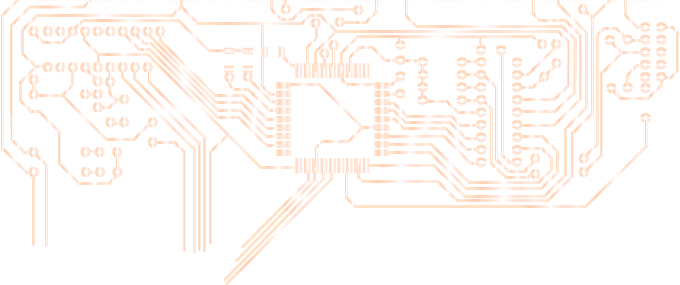
 |
||||
|
|
||||
